Chyba aplikace Outlook 0x8004210A může vzniknout, když se uživatelé pokusí odesílat nebo přijímat e-maily v klientské aplikaci Outlook. Chybová zpráva 0x8004210 uvádí:
Při čekání na odpověď přijímajícího serveru vypršel časový limit operace.
V důsledku toho uživatelé nemohou přijímat ani odesílat e-maily. Potřebujete opravit stejný problém? Pokud ano, podívejte se na tato potenciální rozlišení kvůli chybě 0x8004210A.
Rychlý tip:
Pokud vám Outlook stále dělá potíže, pak je čas upgradovat na lepší alternativu, jako je třeba Mailbird - vítěz Nejoblíbenější alternativa pošty roku 2020.
Tento produkt vývojový tým neustále zdokonaluje a přidává nové funkce do již tak působivého arzenálu, který má k dispozici.
To zahrnuje přizpůsobitelné uživatelské rozhraní, schopnost centralizovat všechny vaše e-mailové adresy na jedno místo, integrované aplikace jako Facebook, Twitter, Whatsapp, Dropbox, Kalendář Google a další.

Mailbird
Pokud potřebujete e-mailového klienta, který je rychlý, bohatý na funkce a stabilní, nehledejte nic jiného, protože Mailbird je má všechny. Zkušební verze zdarma Navštivte webJak mohu opravit chybu aplikace Outlook 0x8004210A?
1. Odinstalujte antivirový software jiného výrobce
Chyba 0x8004210A může být způsobena tím, že antivirové brány firewall třetích stran blokují Outlook.
- Chcete-li odinstalovat antivirový nástroj jiného výrobce, klepněte pravým tlačítkem na ikonu Tlačítko Start ve Windows 10 vyberte Běh.
- Otevřete odinstalační program Windows 10 zadáním appwiz.cpl v Spustit a kliknout OK.
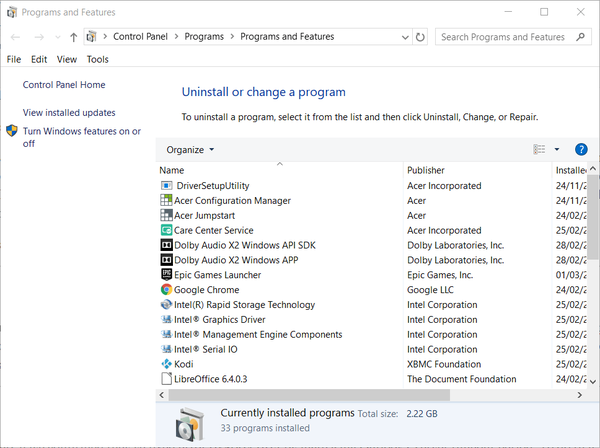
- Vyberte antivirový nástroj uvedený v appletu Programy a funkce.
- Klikněte na ikonu Odinstalovat knoflík.
- Vybrat Ano možnost poskytnout další potvrzení.
- Po odebrání antivirového nástroje restartujte systém Windows.
Pokud si raději ponecháte antivirový nástroj jiného výrobce, zkuste jej nejprve deaktivovat. Obvykle to můžete udělat tak, že kliknete pravým tlačítkem myši na ikonu na hlavním panelu nástroje a vyberete možnost deaktivace.
Deaktivace štítu však nemusí vždy stačit k deaktivaci brány firewall antivirového nástroje (pokud ji má).
Některé antivirové nástroje obsahují další možnosti deaktivace jejich bran firewall, což je přesně ten případ Bitdefender které můžete přizpůsobit tak, aby byly po omezenou dobu zcela deaktivovány.
Celkové možnosti antimalwaru Bitdefenderu jsou mnohem nadprůměrné, takže máte nejen možnost deaktivovat ochranné funkce, když je nepotřebujete, ale také víte, že když jsou povoleny, jste zcela v bezpečí.

Bitdefender Antivirus
Pokud vaše práce zahrnuje časté zapínání a vypínání antivirových programů, pak se vám funkce firewallu Bitdefenderu budou líbit. 29,99 $ / rok Získejte to hnedPotřebujete antivirový program, který na aplikaci Outlook nebude mít vliv? V tomto článku najdete naše nejlepší možnosti.
2. Opravte poškozený soubor PST
Někteří uživatelé možná budou muset opravit poškozený soubor PST, aby opravili chybu 0x8004210A.
- Chcete-li tak učinit, klikněte na tlačítko Průzkumník souborů na hlavním panelu systému Windows 10.
- Poté otevřete složku Office.
- Výchozí cesta pro složku Office bude něco jako:
C: / Program Files (x86) / Microsoft Office / Office16
- Výchozí cesta pro složku Office bude něco jako:
- Dále kliknutím na scanpst.exe otevřete okno zobrazené přímo níže.
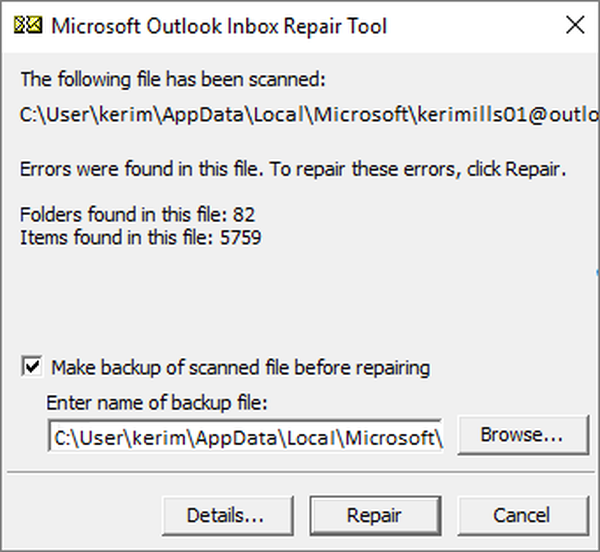
- Klepněte na Procházet a vyberte soubor Outlook PST.
- Pokud si nejste jisti, kde to je, zkuste zadat .PST ve vyhledávacím poli Windows 10.
- Klepněte na Start zahájit skenování.
- zmáčkni Opravit knoflík.
Můžete se také rozhodnout pro nástroj pro opravu PST od jiného výrobce Stellar Repair pro aplikaci Outlook to bude dělat práci mnohem rychleji a bez velké práce vaším jménem.
Tento program se neuvěřitelně snadno používá, protože je určen pro uživatele všech úrovní zkušeností. Procesy skenování a opravy navíc trvají velmi málo času a vždy přinášejí nejlepší výsledky.

Stellar Repair pro aplikaci Outlook
Obnovte a opravte všechny své soubory aplikace Outlook, jako jsou soubory PST a OST, stejně jako kontakty, položky kalendáře a další díky tomuto nástroji. Zkušební verze zdarma Navštivte web3. Odinstalujte brány firewall třetích stran
Někteří uživatelé mohou mít také samostatné brány firewall třetích stran. Software jako Comodo Firewall, Glasswire a ZoneAlarm jsou samostatné balíčky, které mohou blokovat Outlook.
Pokud máte takový software, odinstalujte jej, jak je uvedeno výše. Případně můžete přidat Outlook do seznamu vyloučení softwaru brány firewall jiného výrobce.
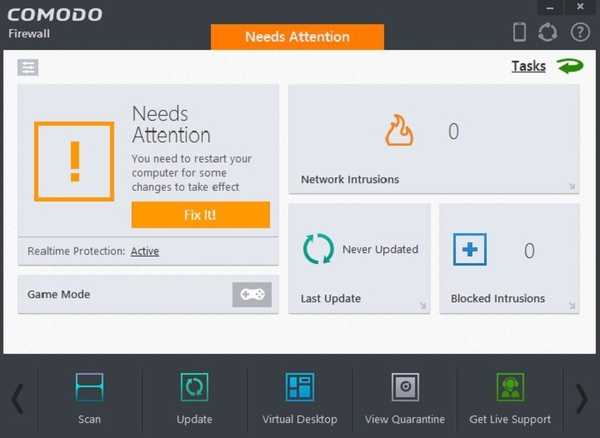
4. Zvyšte časový limit serveru
- Na kartě Soubor aplikace Outlook klikněte na Nastavení účtu.
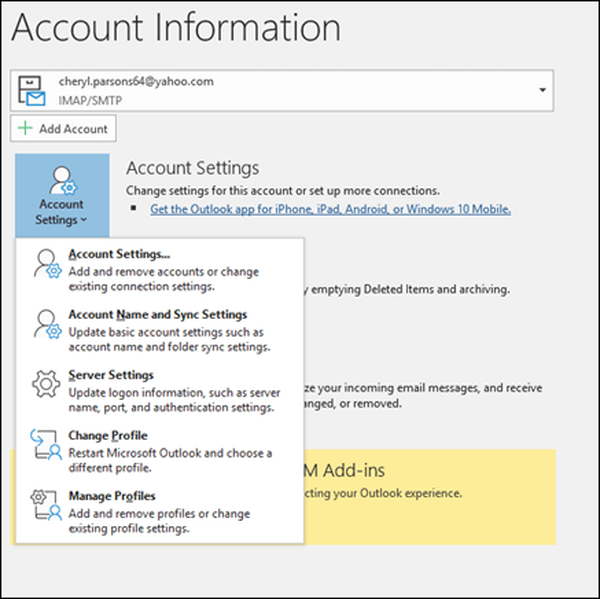
- Klepněte na Nastavení účtu v nabídce.
- Na kartě E-mail vyberte svůj profil aplikace Outlook a klikněte na ikonu Změna knoflík.
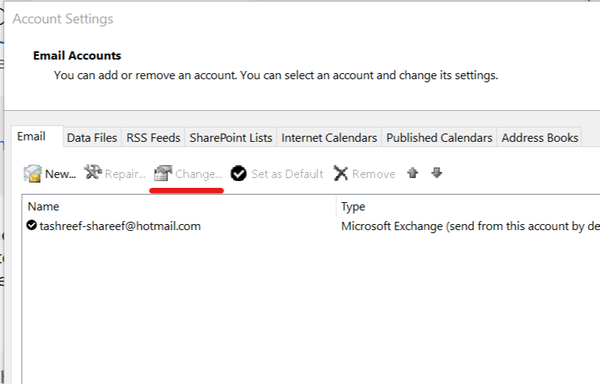
- zmáčkni Více nastavení knoflík.
- Vyberte kartu Upřesnit.
- Poté přetáhněte lištu Časové limity serveru dále doprava.
- Klepněte na OK pro uložení nastavení.
- Po prodloužení časového limitu serveru restartujte Windows 10.
Už vás unavují neustálé problémy s Outlookem? Podívejte se na tyto skvělé alternativní e-mailové klienty.
5. Nastavte nový profil uživatele aplikace Outlook
V novém profilu aplikace Outlook nemusí nastat chyba 0x8004210A.
- Chcete-li nastavit nový profil aplikace Outlook, otevřete Ovládací panely.
- Klepněte na Pošta v ovládacím panelu.
- Klikněte na ikonu Zobrazit profily knoflík.
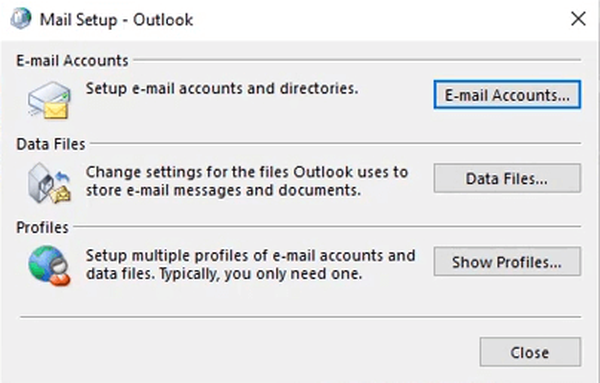
- Klepněte na Přidat otevřete okno Nový profil.
- Zadejte uživatelské jméno profilu a klikněte na OK.
- Vyplňte požadované údaje o e-mailovém účtu a klikněte na ikonu Dokončit volba.
- Vybrat Vždy použít tento profil možnost a nový profil na kartě Obecné v okně Pošta.
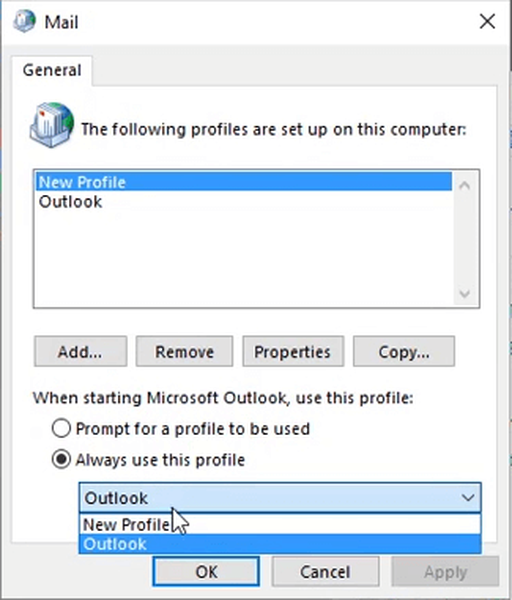
- Klikněte na ikonu Aplikovat tlačítko a vyberte OK možnost odejít.
To jsou některá z potvrzených rozlišení pro 0x8004210A. K opravě chyby 0x8004210A se může hodit také Microsoft Support and Recovery Assistant.
Chcete-li si jej stáhnout, podívejte se na stránku Microsoft Support and Recovery Assistant.
Dejte nám vědět, jaká řešení jste použili k vyřešení tohoto problému s Outlookem, a nechte nám zpětnou vazbu v sekci komentáře níže.
FAQ: Další informace o Microsoft Outlooku
- Co mohu dělat s Microsoft Outlook?
Outlook je specializovaný správce osobních údajů a e-mailový klient vytvořený společností Microsoft.
- Co mohu použít místo aplikace Outlook?
Pokud potřebujete jiného správce osobních údajů, můžete si vybrat z mnoha alternativ třetích stran.
- Mohu použít Outlook z mého prohlížeče?
Ano, k aplikaci Outlook lze přistupovat také z vašeho prohlížeče.
Poznámka editora: Tento příspěvek byl původně publikován v květnu 2020 a od té doby byl přepracován a aktualizován v srpnu 2020 kvůli aktuálnosti, přesnosti a komplexnosti.
- Průvodci Outlookem
 Friendoffriends
Friendoffriends



